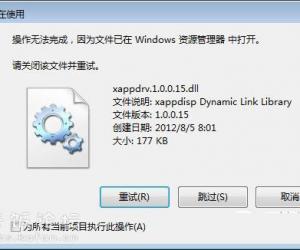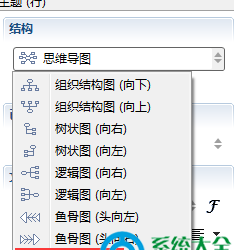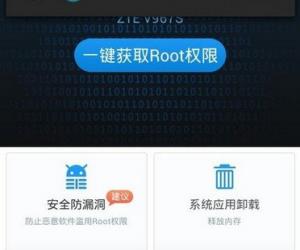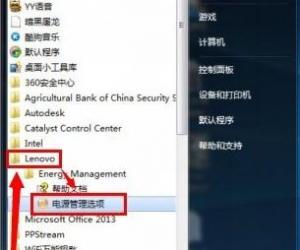magic鼠标怎么连接 magic鼠标连接的方法
发布时间:2017-05-27 14:43:27作者:知识屋
magic鼠标怎么连接 magic鼠标连接的方法 在购买 Magic Mouse 时,内置有二节新电池,可以直接使用。我们先打开 Magic Mouse 底部的电源开关。开关打开以后,在开关的上方指示灯会亮,如图所示
2打开 Mac 上的“偏好设置”,如图所示

3在系统偏好设置中,点击打开“蓝牙”设置选项,如图所示
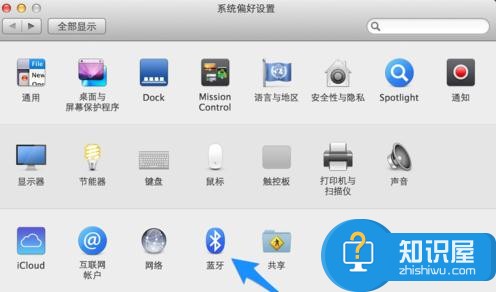
4随后在蓝牙设备列表中,可以发现当前的 Magic Mouse 鼠标,点击“配对”按钮,如图所示
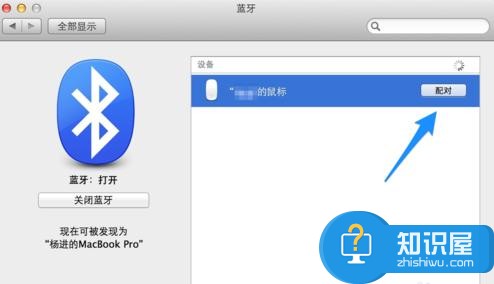
5然后等待连接成功,可以在蓝牙设备中看见已经连接字样。这样就可以开始使用 Magic Mouse 鼠标了,如图所示
设置 Magic Mouse 选项
还是在系统偏好设置中,点击打开“鼠标”设置选项,如图所示
随后就可以看到 Magic Mouse 的设置选项,设置选项分为点按与多手势操作二个功能,把鼠标指向选项,可以在右边的窗口中看到使用的演示动画。
系统默认设置是右手点击,如果你是用左手操作鼠标的话,可以点击“辅助点选”选项下的“点按左侧”,如图所示
在下方有调节鼠标跟踪的快慢(就是你移动鼠标,鼠标在屏幕上移动的速度),根据个人需要调节就可以,如图所示
下面是多指操作的功能选项,如图所示
如果你想实现鼠标左右键互换,需要通过如下步骤:
开始——设置——控制面板
在控制面板中找到鼠标选项
打开鼠标属性设置对话框,勾选切换主要和次要按钮。勾选后将鼠标右键设置成主要性能,如拖放快捷键操作。
知识阅读
软件推荐
更多 >-
1
 一寸照片的尺寸是多少像素?一寸照片规格排版教程
一寸照片的尺寸是多少像素?一寸照片规格排版教程2016-05-30
-
2
新浪秒拍视频怎么下载?秒拍视频下载的方法教程
-
3
监控怎么安装?网络监控摄像头安装图文教程
-
4
电脑待机时间怎么设置 电脑没多久就进入待机状态
-
5
农行网银K宝密码忘了怎么办?农行网银K宝密码忘了的解决方法
-
6
手机淘宝怎么修改评价 手机淘宝修改评价方法
-
7
支付宝钱包、微信和手机QQ红包怎么用?为手机充话费、淘宝购物、买电影票
-
8
不认识的字怎么查,教你怎样查不认识的字
-
9
如何用QQ音乐下载歌到内存卡里面
-
10
2015年度哪款浏览器好用? 2015年上半年浏览器评测排行榜!